Cách tắt bình luận trên facebook là từ khóa được tìm kiếm khá nhiều dạo gần đây, nếu vì lý do nào đó bạn không muốn có người khác bình luận vào bài viết của mình thì bài viết này Phong Vũ Tech News sẽ giới thiệu đến bạn 4 Cách tắt bình luận trên Facebook cá nhân cực dễ, mới nhất.
- Cách lọc bạn bè không tương tác trên Facebook nhanh nhất 2024
- Cách xóa tài khoản Facebook vĩnh viễn mới nhất trên điện thoại và máy tính
- Cách đổi tên Facebook trên điện thoại, máy tính mới và đơn giản nhất 2024

Nguyên nhân cần ẩn, tắt bình luận trên Facebook?
Facebook là một trong những mạng xã hội được sử dụng nhiều nhất hiện nay. Điều này đồng nghĩa với việc số lượt người tự do phát ngôn, bình luận trên Facebook ngày càng tăng lên. Bên cạnh đó, việc ẩn hay tắt bình luận trên Facebook còn ẩn chứa các nguyên nhân khác. Chẳng hạn như:
- Tránh những bình luận khiếm nhã, thiếu lịch sử làm ảnh hưởng đến bạn
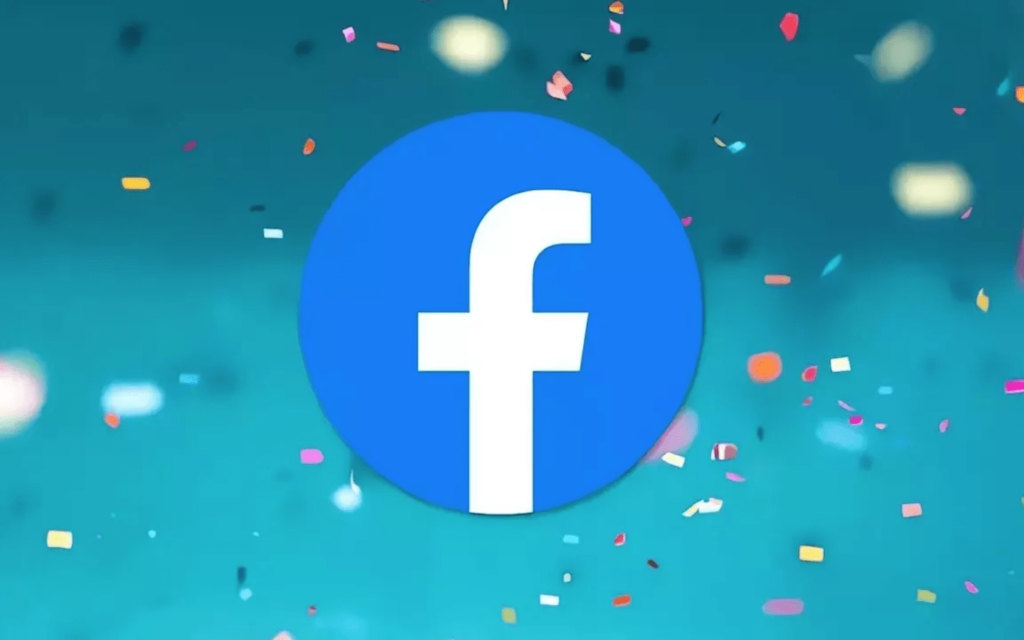
- Ngăn chặn những bình luận mang tính thù địch, liên quan đến tôn giáo hay chính trị xuất hiện trên bài viết của bạn. Những bình luận đó có thể dẫn đến tài khoản của bạn bị khóa
- Những bình luận khách hàng gửi đến cho bạn có thể ẩn đi để tránh bị đối thủ ăn cắp thông tin
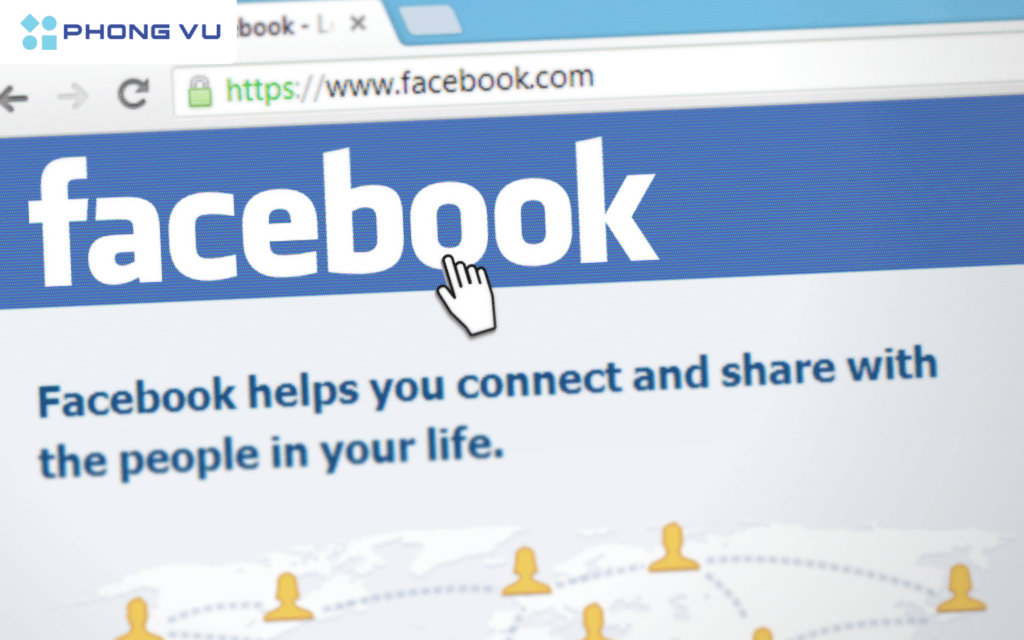
Hướng dẫn cách tắt bình luận trên Facebook cá nhân
Nhiều bình luận tiêu cực hoặc không liên quan trên bài viết cá nhân có thể đem lại những trải nghiệm tồi tệ cho người dùng. Do đó, tắt bình luận trên Facebook cá nhân là cách hữu ích nhất.
Cách ẩn, tắt bình luận trên điện thoại
Để ẩn hoặc tắt bình luận trên điện thoại, bạn thực hiện theo các bước hướng dẫn dưới đây:
- Mở ứng dụng Facebook > Nhấn chọn “Cài đặt & quyền riêng tư” > Click chọn “Cài đặt” > Nhấn chuột vào “Người theo dõi và nội dung công khai”
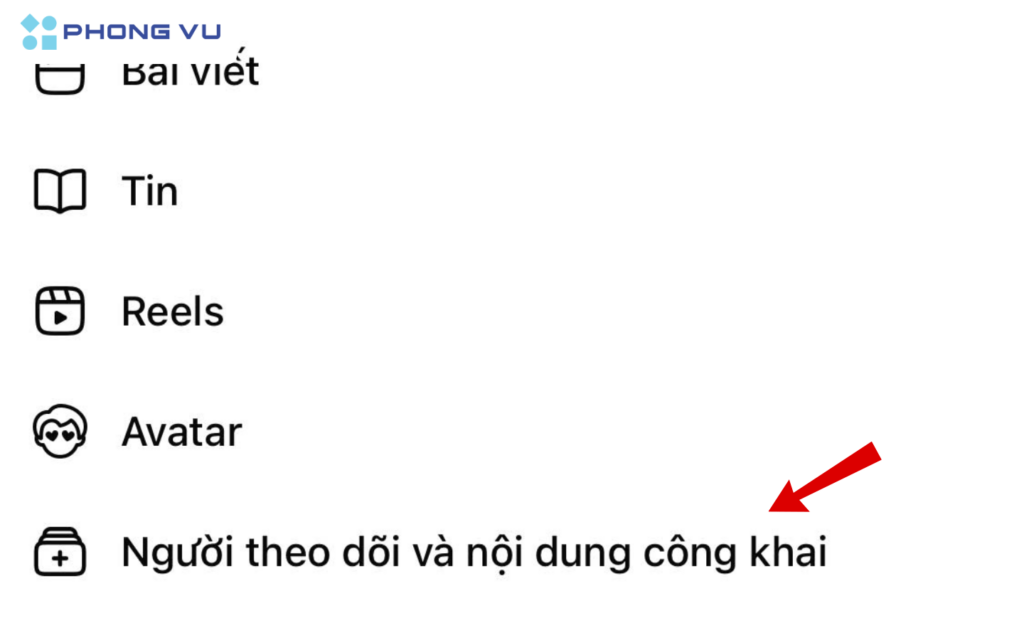
- Tiếp theo, bạn chọn “Ai có thể bình luận về bài viết công khai của tôi” > Chọn chế độ “Bạn bè” để hạn chế người lạ hoặc “Chỉ mình tôi” để tắt hoàn toàn tính năng bình luận

- Nhấn chuột vào “Hoàn tất” hoặc “Done” để lưu thay đổi
Cách ẩn, tắt bình luận trên máy tính
Với tính năng quản lý bình luận, người dùng Facebook có thể tránh những phiền toái không đáng có. Để thực hiện ẩn, tắt bình luận trên máy tính, bạn chỉ cần thực hiện theo trình tự các bước sau:
- Truy cập vào trang web Facebook hoặc tải về ứng dụng Facebook
- Đăng nhập vào tài khoản muốn ẩn, tắt bình luận > Nhấn vào biểu tượng Avatar ở góc phải màn hình
- Nhấn chuột vào “Cài đặt và quyền riêng tư” > Chọn “Cài đặt”
- Tại mục “Đối tượng và chế độ hiển thị”, chọn “Người theo dõi và nội dung công khai”
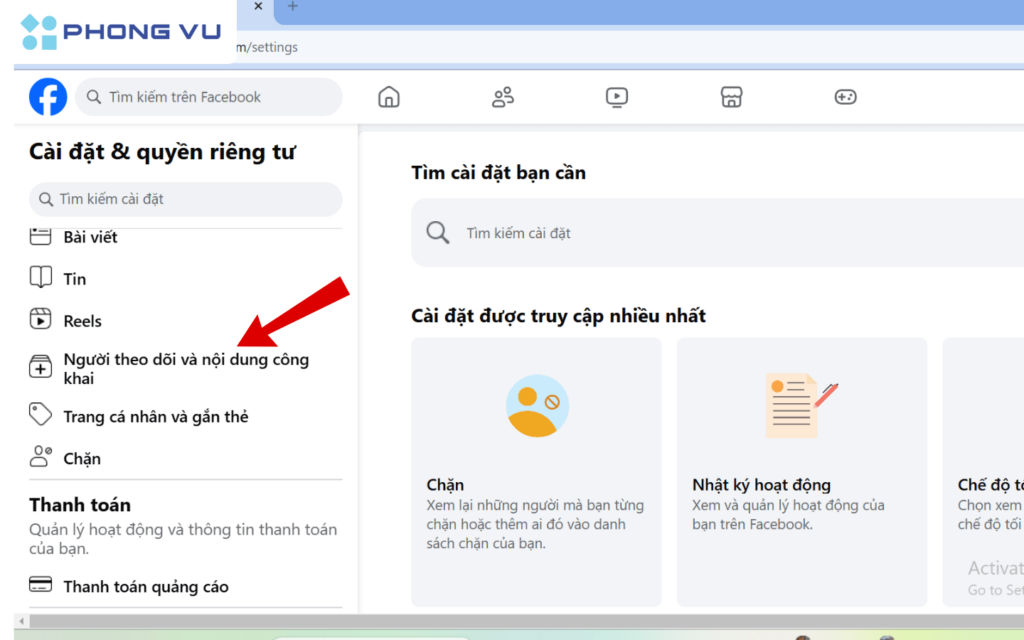
- Tại phần “Ai có thể bình luận về những bài viết công khai của bạn” > Chọn chế độ “Bạn bè” để ngăn chặn người lạ bình luận. Tuy nhiên cách này chỉ hạn chế người lạ bình luận, trường hợp bạn muốn tắt hoàn toàn chế độ bình luận hãy chọn chế độ “Chỉ mình tôi”
Tắt bình luận trong nhóm Facebook cá nhân, Fanpage
Bạn muốn kiểm soát chặt chẽ các cuộc thảo luận trong nhóm Facebook hoặc Fanpage của mình? Việc tắt bình luận cho một số bài viết hoặc thậm chí toàn bộ nhóm có thể là giải pháp hữu hiệu nhất. Tham khảo hướng dẫn tắt bình luận trong nhóm Facebook cá nhân, Fanpage dưới đây nhé!
- Trên điện thoại: Truy cập vào bài viết muốn khóa bình luận > Chọn biểu tượng dấu ba chấm > Nhấn chuột vào “Tắt tính năng bình luận”
- Trên máy tính: Mở trang web Facebook > Truy cập vào bài viết muốn khóa bình luận > Chọn biểu tượng dấu ba chấm > Cuối cùng là click chuột vào mục “Tắt tính năng bình luận”
Như vậy chỉ với thao tác đơn giản bạn đã có thể dễ dàng tắt bình luận trong nhóm Facebook cá nhân hay trang Fanpage.

Hướng dẫn cách ẩn bình luận trên Facebook
Đôi khi một số bình luận tiêu cực khiến bạn muốn ẩn đi? Vậy làm thế nào để ẩn bình luận trên Facebook? Bạn có thể ẩn bình luận bằng cách sử dụng thao tác thủ công hoặc cũng có thể nhập từ khóa cần ẩn. Cách thực hiện đơn giản như sau:
- Ẩn bình luận bằng cách sử dụng thao tác thủ công: Tìm và chọn bình luận muốn ẩn > Nhấn vào biểu tượng dấu ba chấm ngay bên cạnh > Chọn Ẩn bình luận
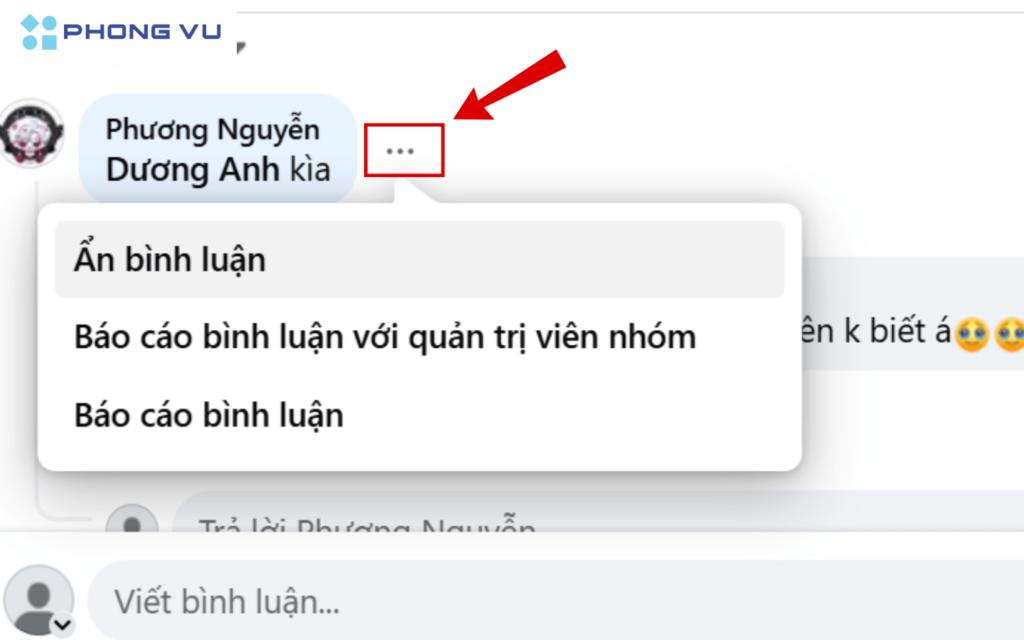
- Ẩn bình luận bằng cách nhập từ khóa: Chọn biểu tượng mũi tên ngay bên cạnh tài khoản cá nhân > Nhấn vào Cài đặt & quyền riêng tư > Chọn Cài đặt > Nhấn Trang cá nhân và gắn thẻ > Đối với mục Ẩn bình luận chứa một số từ nhất định khỏi dòng thời gian của bạn, bạn chọn vào Chỉnh sửa > Nhập từ ngữ, icon, cụm từ trong bình luận đó để ẩn khỏi dòng thời gian rồi chọn Thêm > Bấm Lưu thay đổi
Tổng kết
Như vậy, với 4 cách đơn giản mà Phong Vũ Tech News hướng dẫn ở trên, bạn đã có thể tự do kiểm soát các bình luận trên Facebook của mình. Việc nắm giữ các kỹ năng này sẽ giúp bạn chủ động hơn trong việc quản lý tài khoản Facebook của mình khỏi những tác động xấu từ mạng xã hội. Đừng quên tiếp tục theo dõi Phong Vũ Tech News để biết thêm nhiều mẹo hay cũng như cập nhật kiến thức công nghệ mới nhất nhé!








